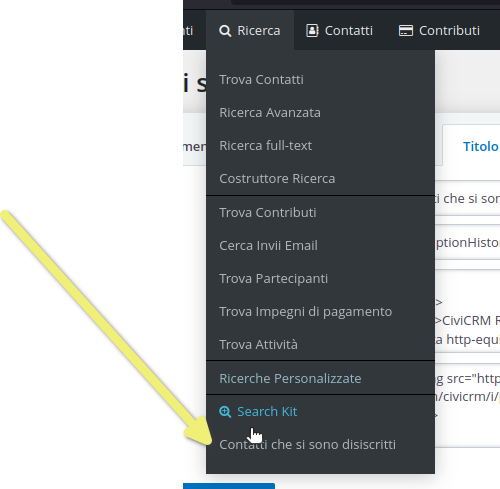Introduzione all'e-mail automation
L’email marketing automation è un sistema che automatizza i messaggi di posta elettronica quando si verificano determinate condizioni come l'iscrizione alla newsletter, la manifestazione di un interesse rispetto all'attività dell'Organizzazione, l'intenzione di fare una donazione che ancora non si è completata.
In tutti questi casi, e molti altri, riceviamo una mail automatica sulla nostra casella di posta che ci ricorda l'operazione conclusa o in sospeso. L'email automation ha la funzione di rafforzare la comunicazione e la relazione tra l'Organizzazione e gli utenti, ad esempio ringraziandoli per l'operazione andata a buon fine o esortandoli a concludere quella rimasta aperta.
Funge da coccola nel caso di un ringraziamento, ma anche da CTA ("chiamata all'azione") nel caso dell'operazione inconclusa.
Alcuni esempi di e-mail automation
-
Inviare un'e-mail di benvenuto ai nuovi iscritti Avete un box o una pagina dedicata all'iscrizione alla newsletter sul sito internet? Ricordatevi di impostare l'email automation per i nuovi iscritti. Considerate che chi si iscrive lo fa per ricevere aggiornamenti sulla vostra Organizzazione, ma allo stesso tempo desidera sentirsi parte di una community, un gruppo che porta avanti la realizzazione di alcuni progetti. Ringraziatelo di questo con un messaggio di benvenuto!
-
Fornire dettagli per concludere un'operazione con successo L'email automation può essere impostata per dare supporto alle varie fasi di un'operazione non concluse, cercando di aiutare i nostri utenti nei vari passaggi e senza essere invasivi.
-
Contattare i sostenitori che non hanno completato la donazione Anche in questo caso l'email automation può essere impiegata come un vero e proprio supporto dell'utente, magari chiedendo con garbo e discrezione se ci sono state difficoltà nel concludere l'operazione. Ricordatevi di inserire il link dell'operazione stessa per dare una seconda possibilità.
-
Inviare un’email personalizzata il giorno del compleanno A tutti fa piacere ricevere gli auguri il giorno del compleanno, e sorprende quando questi auguri arrivano non solo da parenti e amici, ma anche da un'Organizzazione nella quale si crede. Non è una mera azione di marketing ma un piccolo augurio di cuore che tiene vivo l'interesse del nostro sostenitore, volontario o socio.
Ma quali sono i vantaggi principali delle-mail automation?
Vediamoli insieme, cercando di riassumere i principali:
-
Creazione di un funnel di marketing Cosa significa funnel? In gergo è definito una specie di imbuto nella quale entrano i contatti provenienti da sito e che via via si restringe per avere utenti sempre più profilati o veri e propri "customers/sostenitori". L'email automation aiuta questo processo; pensiamo ad esempio ai contatti che non hanno terminato l'operazione di donazione ma che hanno lasciato la loro mail tramite il form: questi sono lead in quanto abbiamo almeno un dato (la mail) per ricontattarli, ma non ancora sostenitori, poiché non si è conclusa l'operazione di conversione. Tramite l'email automation possiamo incentivare questa conversione!
-
Riduzione dei tempi e dei costi di marketing Pensate a quanto tempo si risparmia nell'automatizzare i processi. È vero, per essere automatizzati e funzionali al nostro obiettivo, prima dobbiamo avere padronanza con lo strumento di automazione. Ma una volta impostato correttamente, questo lavorerà al posto nostro, e il risparmio di tempo e risorse è veramente tangibile.
-
Maggiore efficienza nella comunicazione Da non sottovalutare inoltre che l'automazione permette di non perdersi pezzi per strada. Molte volte, infatti, con i processi manuali possono sfuggire alcuni contatti, soprattutto quando aumenta la mole di lavoro di controllo e comunicazione. Pensiamo ad esempio a quanto scomodo sarebbe monitorare tutte le attività dei nostri utenti e scrivere a ciascuno via mail... quando aumentano i numeri tutto questo risulta impossibile da fare senza l'automation.
L'estensione Chassé
Con CiviCRM l'e-mail automation è possibile grazie all'estensione Chassé.
L'estensione Chassé rende semplice quello che prima bisognava fare attraverso diversi passaggi con il processi schedulati di CiviCRM. Non troverete nessuna difficoltà ad utilizzarla, la documentazione è molto accurata, anche se in inglese. La parte difficile, come avete intuito, è quella di decidere il workflow, ossia stabilire i passaggi per chi deve entrare, cosa scrivere e come fare in modo che il lavoro porti effettivamente un'utilità ai nostri contatti e beneficio alla nostra Organizzazione.
Configurazione degli automatismi
La configurazione degli automatismi la potete creare cliccando nel menu "Invii Email » Chassé Supporter Journeys".
Nell'immagine successiva vi facciamo vedere un esempio di automazione per dare il benvenuto ai contatti che si sono iscritti nel sito web con l'obiettivo di coinvolgerli nelle attività della nostra Organizzazione e possibilmente fare una donazione. Per semplicità presentiamo solo 2 step per dimostrare come configurarli.
Indispensabile impostare il "Mailing Group", ossia il gruppo di tipo Mailing List che sarà assegnato ai contatti al termine dell'automation. Infatti quando un contatto appartiene a questo gruppo non sarà più inviata o continuata questa automation.

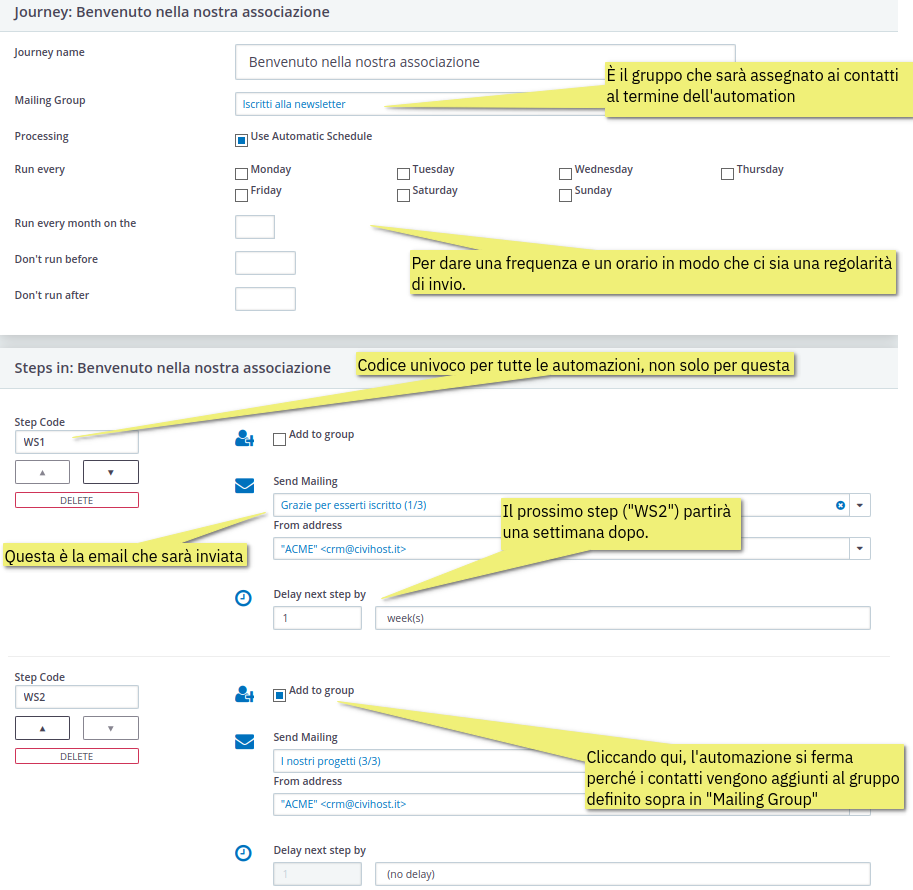
Coloro che vogliono inviare le email in un determinato giorno della settimana o in una fascia oraria in modo da raggruppare gli invii tenendo conto del momento di ingresso del contatto nell'automation, lo possono fare impostando le opzioni di "Run every" e seguenti.
Nella definizione degli step è indispensabile scegliere un codice che deve essere univoco per tutte le automazioni. Infatti questo codice viene registrato nel rispettivo campo del contatto e potrebbe anche essere modificato manualmente o attraverso un'azione massiva sui contatti.
Lo step finale deve avere cliccata l'opzione "Add to group": in questo modo l'automazione si ferma in quanto i contatti vengono inseriti nel gruppo "Iscritti alla newsletter". Il "Delay next step by" nell'ultimo step è ovviamente insignificante perché non ci sono altri step che devono partire.
Avvio manuale o automatico dell'automation
Cliccando sull'opzione "Use Automatic Schedule" l'automazione viene eseguita automaticamente grazie al "Job Programmato" "Chasse.Processjourneyschedules". Naturalmente deve essere attivo anche il job "Send Scheduled Mailings" altrimenti le email non partono.
Se "Use Automatic Schedule" non è cliccato significa che l'automazione non parte da sola, ma deve essere avviata manualmente attraverso il pulsante rosso "PROCESS NOW" presente nella finestra di monitoraggio delle automazioni.
Inserire i contatti nell'automation
Possiamo inserire un contatto nell'automation sia manualmente che automaticamente.
Inserire nell'automation uno o più contatti manualmente
- Per un solo contatto: si entra nel contatto e si imposta lo "step" dell'automazione Chassé;
- Per un insieme di contatti: dal risultato della ricerca si sceglie l'azione "Chassé - set journey step".
Per entrambe le opzioni c'è la possibilità di impostare la data dalla quale far partire l'automation.
Inserire nell'automation uno o più contatti automaticamente
Si possono inserire i contatti in un'automazione al verificarsi di un evento. Occorre pertanto stabilire:
- l'evento
- le condizioni per cui un contatto può essere inserito
- l'azione, ossia l'inserimento del contatto nello "step" dell'automazione Chassé.
Ci viene in aiuto l'indispensabile estensione CiviRules:
-
l'evento (Trigger) ad esempio può essere:
- viene creata un'attività per il contatto
- l'iscrizione alla newsletter
- la donazione viene completata
- l'iscrizione viene cancellata
- è sopraggiunta la data di fine relazione
-
le condizioni dipendono dall'evento scelto (es. il tipo di attività o il tipo di iscrizione e contributo) e lo stato del contatto, se appartiene o meno a dei gruppi, se ha già un'automation in corso, se si è registrato nel sito, ecc.
-
l'azione è quella che mette a disposizione Chassé: "Set Chassé Step":

L'automation in azione
Il monitoraggio degli automatismi lo trovate nel menu "Invii Email » Chassé Supporter Journeys". Per ogni automation è disponibile un grafico che mostra il numero di contatti in ogni punto del percorso e i dettagli degli step.

FAQ sull'estensione Chassé
Sono consentiti più automatismi per uno stesso contatto?
No. Se ad esempio per un contatto in cui è in corso un'automazione viene impostata un'altra automazione, la prima viene interrotta ed inizia la seconda. Però attraverso i filtri di ricerca (assegnazione manuale) o le condizioni dell'evento (CiviRules) potete evitare di assegnare un'automazione per chi ne ha già una.
Se il contatto si disiscrive dall'automatismo?
Nell'anagrafica contatto, sezione gruppi, viene segnata la disiscrizione al gruppo impostato nell'automation
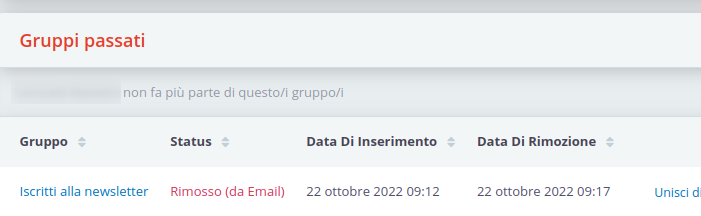
L'automation non partirà per tutti coloro che si sono disiscritti al gruppo impostato nell'automation.
Nella creazione della regola di CiviRules suggeriamo di utilizzare la condizione "Contact has NEVER Been in ...group". Questo per evitare che nell'automation ci vadano contatti che sono già stati nel gruppo impostato nell'automation.
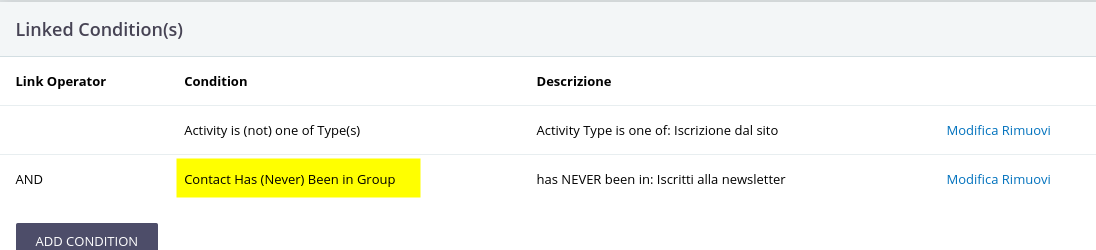
Come faccio a sapere quanti si sono disiscritti dall'automation?
Ci viene in aiuto l'estensione Subscription History Report con la quale si può creare il report dei "Contatti che si sono disiscritti" che visualizza tutti i contatti che si sono rimossi dai gruppi. Il report può ad esempio essere inserito nel menu di Ricerca: